最新动态
Premiere Pro导不出理想的画面怎么办?
我们在使用Premiere Pro时,经常会遇到导出的视频画幅莫名其妙变成了 4:3 或其他...,视频画幅被拉伸和变形...,视频清晰度一塌糊涂,视频文件大到令人发指等等问题。
而这些问题的出现,实则是输出流程上的设置错误导致的。如何在 Premiere Pro 环境下完成最合适的输出流程,让辛辛苦苦的剪辑得到一个理想的归宿。
首先,要正确进入输出流程,就必须建对序列!
序列设置可以说是进入 Premiere Pro 剪辑流程中的第一步,虽然这一步骤并不囊括在整个输出环节当中,但是却会直接影响到视频的输出。序列是放置剪辑片段的载体,如果前期载体设置有误,输出的成片就一定会出现问题。
这里举个例子来补充,假如我们前期剪辑时候,建了一个 720P 的序列,然后将 1080P 的素材扔进软件进行剪辑,再按理想状态进行输出的话得到的实则是一个 720P 的成片,即使在后期输出时候设置输出尺寸为 1080P ,也不过是将 720P 的视频硬拉成了 1080P 的尺寸 ,相比于原始 1080P,会损失很多细节。
因此,在这里给大家提供几个准确建序列的小技巧。
1、一般情况下,我们的序列会按照前期素材的属性来建
直接把素材拉入时间轴。这种方法最无脑和快捷,但是该操作并不适用于老版本的 Premiere Pro 。
2、不一般情况下,如果你需要建的序列尺寸不常规,那么在新建序列窗口下打开设置面板,编辑模式选择“自定义”,然后根据预期来设置序列尺寸帧率及其他,以此完成特殊序列的建立。
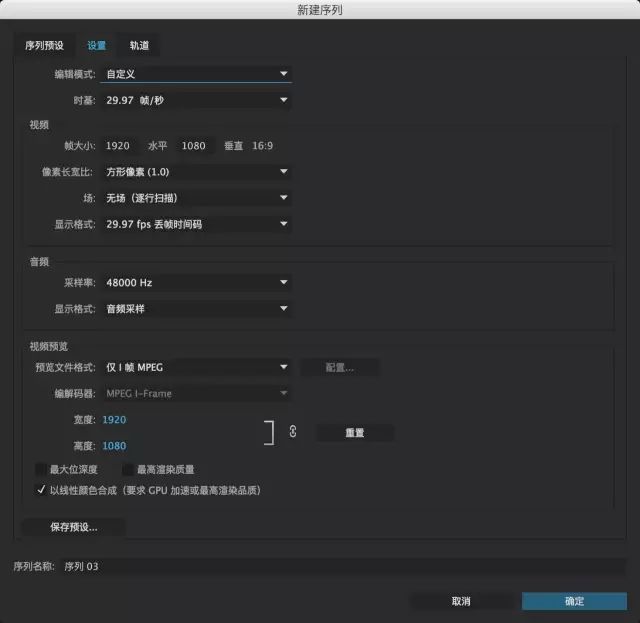
序列准确建立之后,我们跳过中间步骤,直接进入输出流程。
这里先上一张输出面板的截图。
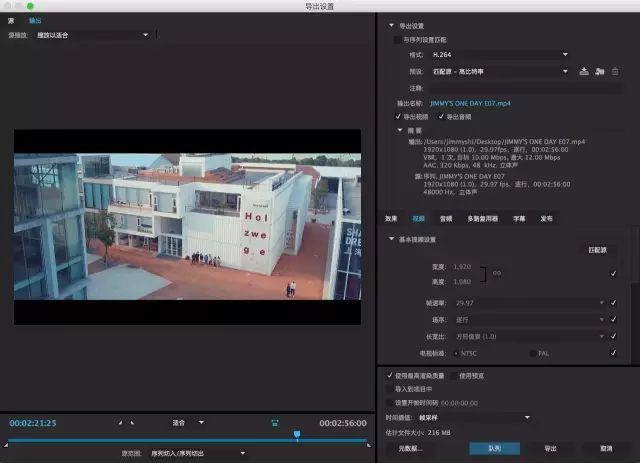
整个面板的信息量非常大,为了避免给大家造成不必要的选项干扰,这里只会指出并解释一些需要调节的重要内容。
1、看摘要
打开输出面板后,记得看下右侧摘要中的内容,你能够在摘要中了解你现在输出的设置和源文件的属性,如果二者差异不大,那么,输出一般不会出现太大的问题。
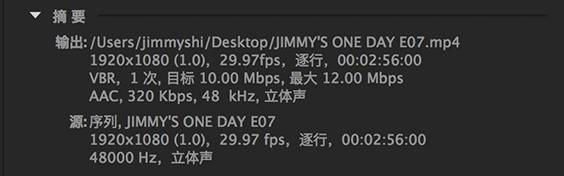
2、调格式
点开格式,你会发现下拉栏中有很多专有名词,这些就是传说中的编码方案。 H.264 最常用,它的优点就是同等码率下H.264会有更好的画质并占用更小的空间。
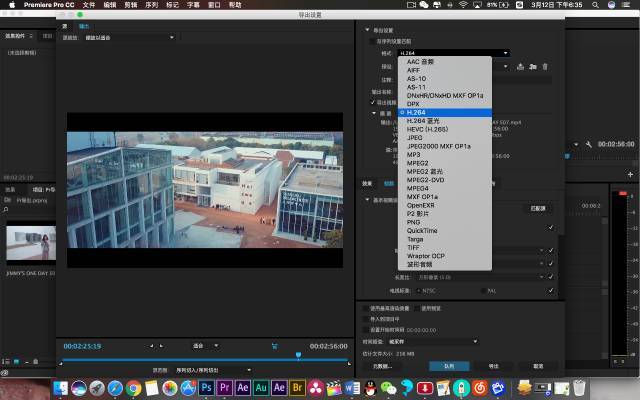
3、调码率
码率是指每秒钟视频或音频的数据量,单位是 Mbps(兆每秒)或 Kbps(K每秒)。
大多数情况下码率越大视频越清楚。
但是码率又会受到分辨率和帧速率的影响。
同码率情况下,视频分辨率越高,视频越不清晰。这里举个例子,假设两个视频一个分辨率4K,一个分辨率1080P,二者有一致的码率,这种情况下,4K视频反而没有1080P视频来的清晰。
帧速率也是一样道理,越高的帧速率需要越高的码率作支撑。
同码率情况下,帧速率越高,视频越不清晰。比如码率相同的情况下,30帧每秒的视频会比60帧每秒的视频来的更清晰。
码率分为两种
一种叫CBR,即固定码率,指的是视频当中每一秒码率均相同。
一种叫VBR,即可变码率,它能够根据视频当中画面的信息量来自动调整码率。
二者其实有利有弊,但这里暂时不作解释。
讲完码率,回到 Premiere Pro 输出界面,通过下拉视频的分面板可以找到“比特率设置”的区域,比特率编码选择“ VBR,1次 ”,目标比特率选择15,最大比特率选择30,这个设置的大致意思就是视频的码率会控制在15Mbps左右,如果画面复杂,码率最大可以到30Mbps。(此方案是最常用的设置,但并不绝对。对于1080P视频 ,一般比特率控制在10-30之间,基本不会影响清晰度和画质。)
除此以外,有一个现象不得不提,那就是很多时我们会发现,很清晰的1080P视频上传到视频网站后就变得糊里糊涂的,其实这也是码率造成的,像优酷土豆之类的平台,1080P 的视频上传之后都会被二次压缩到大概2-5Mbps左右的码率,所以大大削弱了视频的清晰度。
4、选择输出路径并命名
点按输出名称后面的 蓝色字符,可以对视频成片进行输出路径和名称的设置。最后点按“导出”,正式进入视频的渲染和输出。
